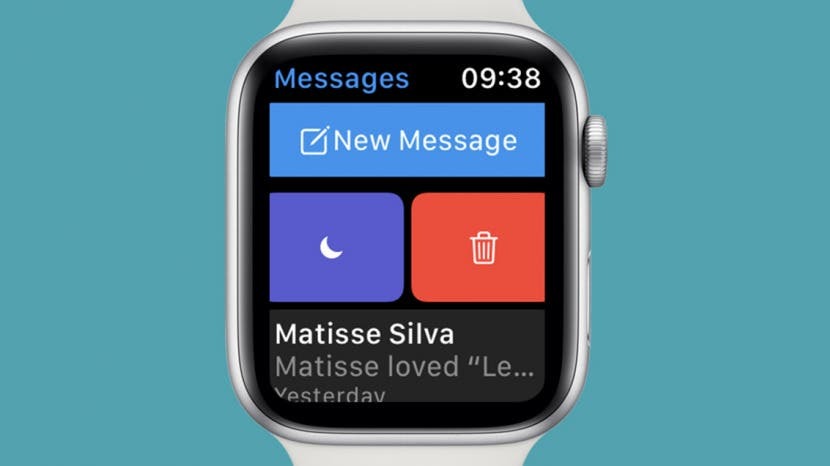
„Apple Watch“ gali siųsti ir gauti teksto pranešimus, kaip ir jūsų „iPhone“. Išmokysiu jus, kaip išvalyti pranešimus jūsų laikrodžio programoje „Messages“. Galite ištrinti visus tekstus iš karto arba atskirai. Taip pat pasakysiu, ką daryti, jei turite tekstų „Apple Watch“, bet ne „iPhone“.
Peršokti į:
- Kaip ištrinti visus Apple Watch pranešimus vienu metu
- Kaip atskirai išvalyti „Apple Watch“ pranešimų gijas
- Ar tekstinių pranešimų ištrynimas atlaisvina vietos „iWatch“?
- Kiek laiko pranešimai išlieka „Apple Watch“.
- Kaip nutildyti pranešimų pokalbį „Apple Watch“.
Kaip ištrinti visus tekstinius pranešimus vienu metu
Ištrinti pranešimus po vieną paprasta, bet jums gali kilti klausimas: „Kaip ištrinti visus tekstinius pranešimus vienu metu? Deja, nėra paprasto būdo ištrinti visus tekstinius pranešimus iš „Apple Watch“, bet galite ištrinti daugelį žinutes iš karto. Norėdami sužinoti daugiau „Apple Watch“ patarimų, prisiregistruokite nemokamai Dienos patarimas naujienlaiškis.
Norėdami ištrinti visus tekstinius pranešimus, vienu metu iš savo iPhone turėsite ištrinti kelis tekstus:
- Atidaryk Pranešimų programa savo iPhone.
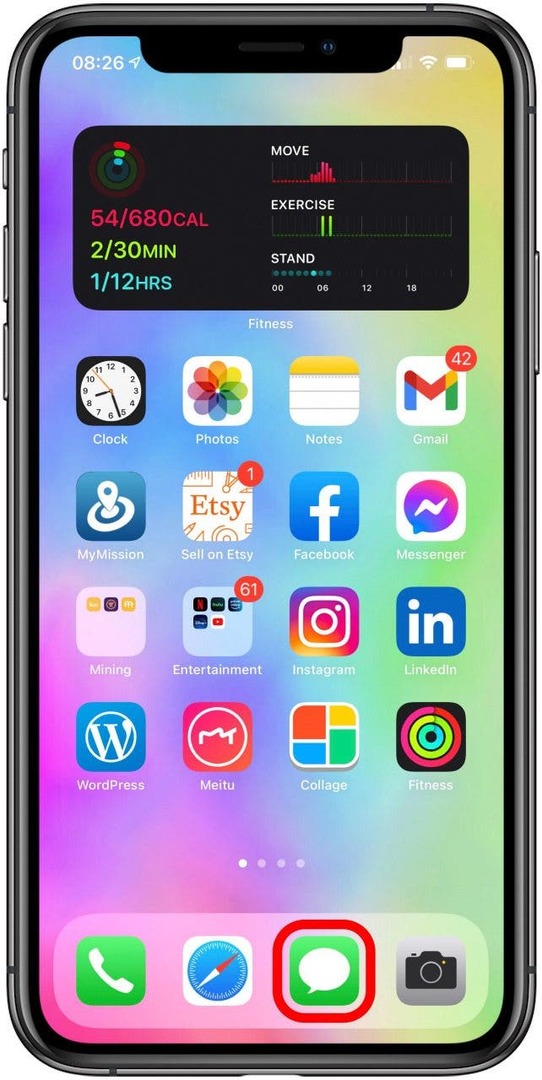
- Bakstelėkite Redaguoti.
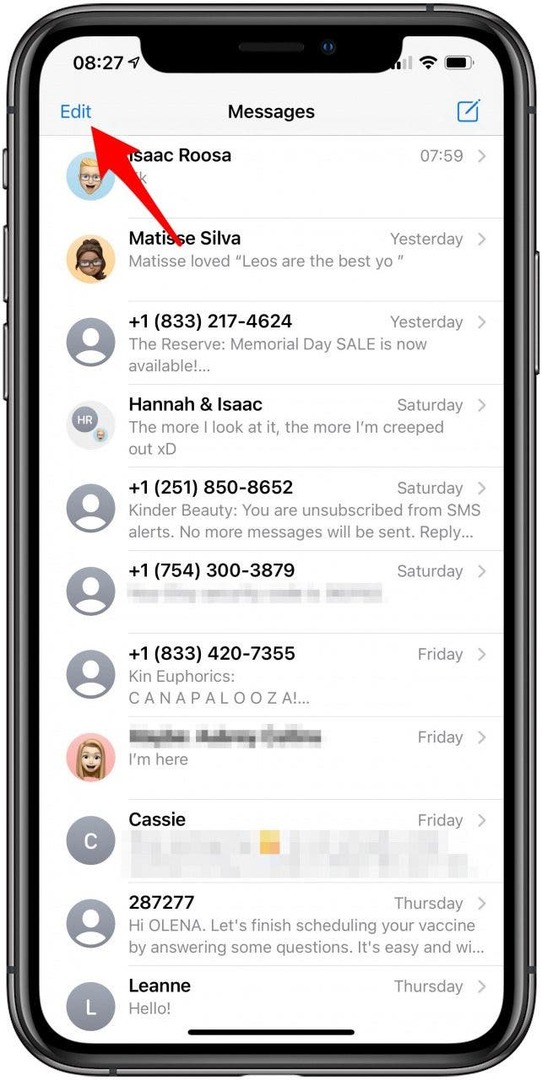
- Bakstelėkite Pasirinkite Žinutės.
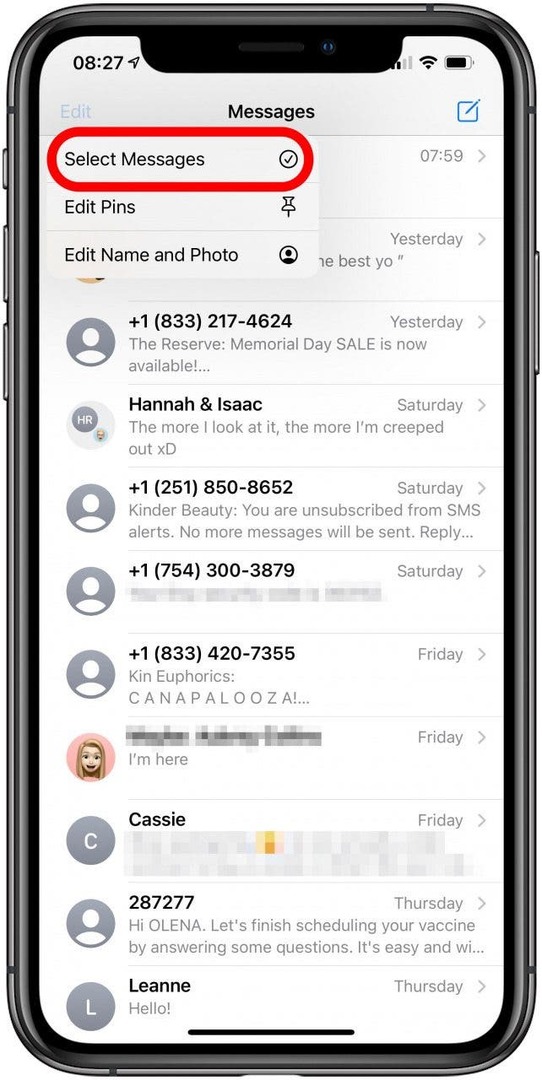
- Pasirinkite tekstus, kuriuos norite ištrinti.
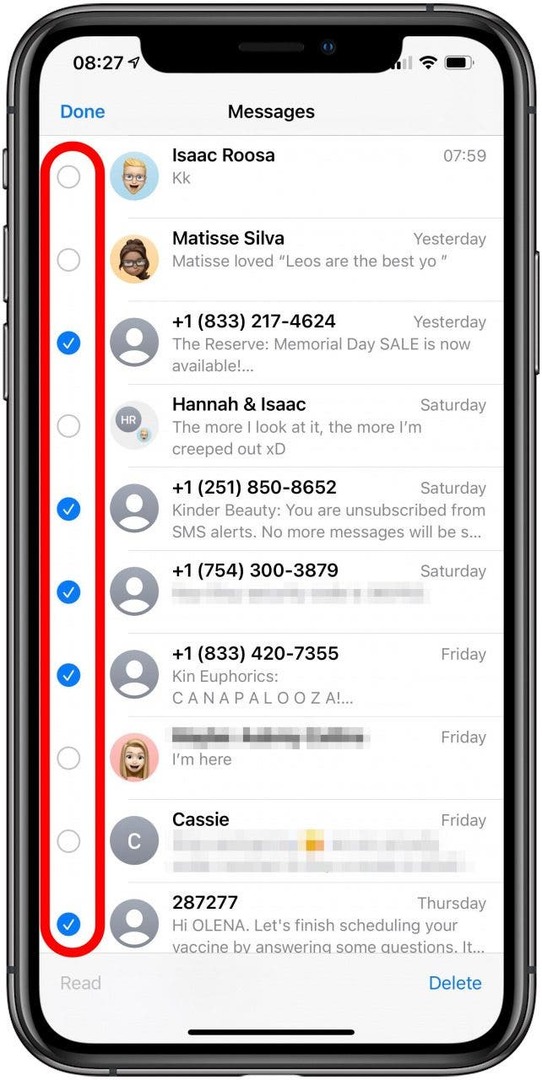
- Bakstelėkite Ištrinti.
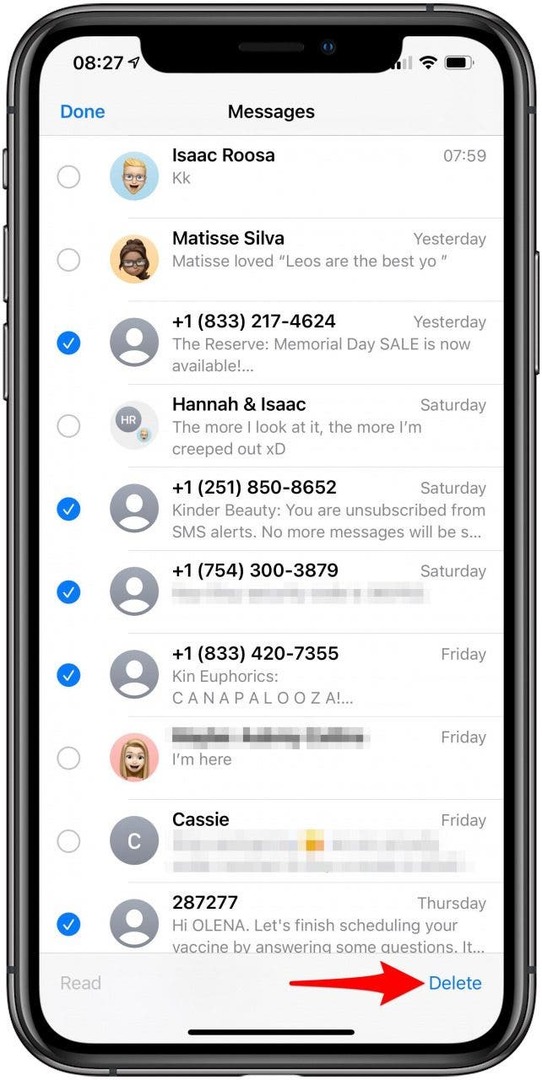
- Patvirtinkite, kad ištrintumėte pasirinktus pranešimus.
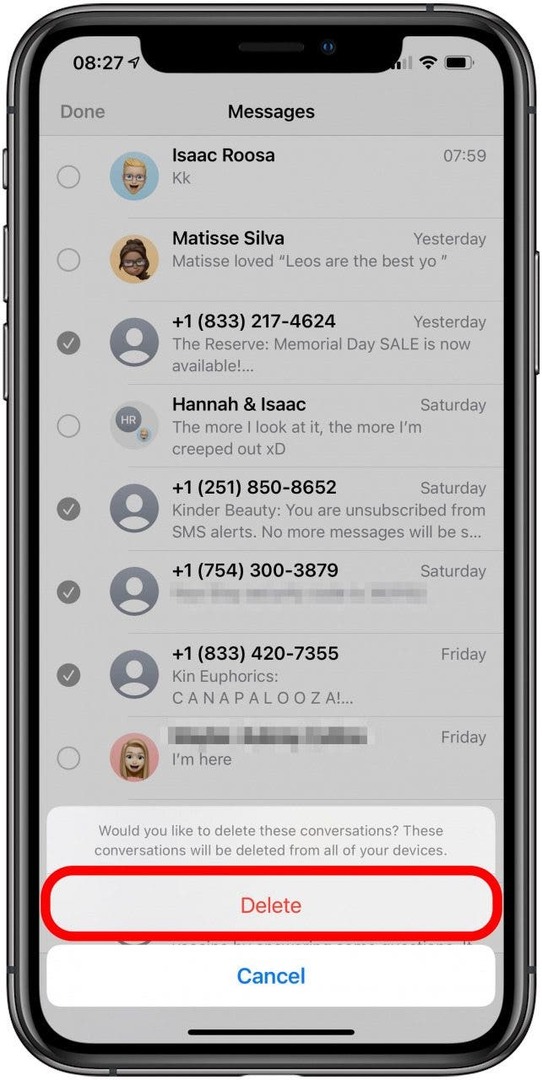
Dabar jūs žinote, kaip ištrinti masinius pranešimus! Ar galite ištrinti tekstinį pranešimą „Apple Watch“, bet vis tiek išlaikyti jį „iPhone“? Ne. Būtina atminti, kad ištrynus juos „iPhone“, jie bus ištrinti ir iš jūsų „Apple Watch“, nebent turite sinchronizavimo problemų.
Kaip atskirai išvalyti „Apple Watch“ pranešimų gijas
Kad būtų lengviau naršyti visus savo tekstinius pranešimus, galite ištrinti nesusijusias pranešimų gijas. Atminkite, kad jei ištrinsite teksto grėsmę „Apple Watch“, ji taip pat bus ištrinta jūsų „iPhone“ ir atvirkščiai.
- Pagrindiniame ekrane atidarykite Pranešimų programa.

- Braukite kairėn per pokalbį, kurį norite ištrinti.

- Bakstelėkite šiukšliadėžės piktogramą.
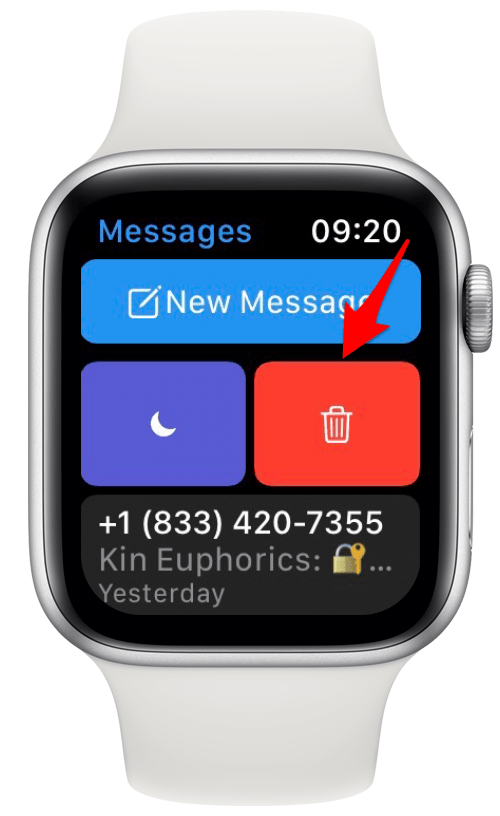
Nepamirškite, kad jei ištrinsite pranešimus „iPhone“, jie taip pat bus ištrinti iš „Apple Watch“.
Ar ištrynus teksto žinutes „Apple Watch“ atlaisvinama vieta?
Yra daug priežasčių, kodėl reikia išvalyti pranešimus iš laikrodžio, pavyzdžiui, kad būtų lengviau naršyti. Tai taip pat gali padėti ištrinti duomenis iš „Apple Watch“, kad atlaisvintumėte vietos. Nors teksto pranešimai neužima daug vietos, gijos su nuotraukomis, vaizdo įrašais, gif failais ir atmintinėmis gali padidėti.
Kiek laiko pranešimai išlieka „Apple Watch“?
Nors Apple Watch atspindi jūsų iPhone, pranešimai laikrodyje saugomi tik 30 dienų. Pagrindinė pranešimų „Apple Watch“ funkcija yra atsakyti ir siųsti naujus tekstus patogiai ir greitai be jūsų „iPhone“. Šiuo metu nėra galimybės jūsų žinučių saugoti ilgiau nei 30 dienų.Kaip nutildyti pranešimų pokalbį „Apple Watch“.
Užuot ištrynę pokalbį programoje Messages, taip pat galite jį nutildyti, jei esate užsiėmę ir norite palaukti, kol atsakysite. Nutildę atskirą pokalbį, galėsite ir toliau gauti kitus pranešimus už tos vienos gijos ribų. Tai naudinga, jei esate užimtos grupės teksto žinutėje, bet vis tiek turite naudoti „Apple Watch“ darbui.
- Pagrindiniame ekrane atidarykite Pranešimų programa.

- Braukite kairėn per pokalbį, kurį norite nutildyti.

- Bakstelėkite Netrukdymo (mėnulio) piktogramą.
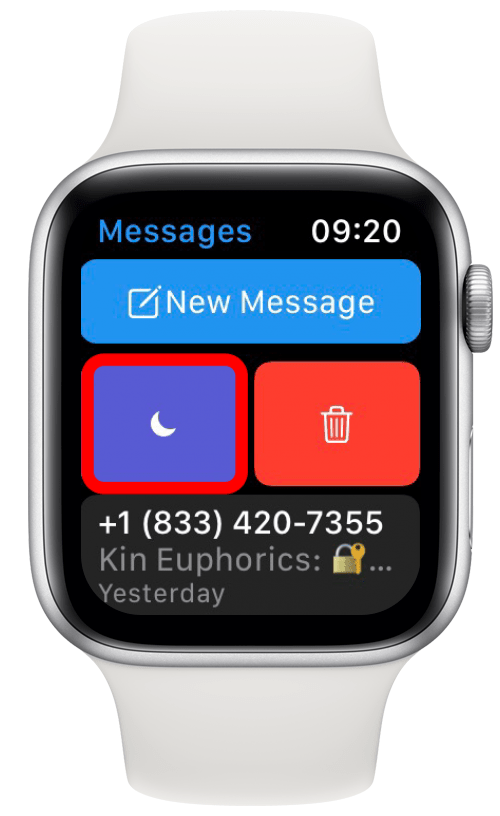
Visada galite perbraukti jį dar kartą ir paliesti piktogramą Netrukdyti, kad įjungtumėte garsą. Visuose nutildytuose pokalbiuose kontakto vardo kairėje bus rodoma mėnulio piktograma.
Dabar žinote, kaip masiškai ir po vieną išvalyti pranešimus iš „Messenger“. Nepamirškite, kad kai išvalysite pranešimus Apple Watch, taip pat juos išvalysite ir iš savo iPhone. Tada sužinokite, kaip tai padaryti sutaupykite „iPhone“ saugyklos ištrindami tekstinius pranešimus ir įvairūs tvirtinimai gijų viduje.